PaleoScan是新一代 3D 地震解释软件,允许地球科学家在解释地震体积的同时建立地质模型。在这个新版本中,Eliis 继续使用更多工具来创新地震解释,从而以更高的速度和精度解释更大的地震数据集。我们还介绍了 2D 工作流程的进步,以从 2D 线解释创建 3D 地理模型。2023版本为完成从勘探到储层表征的工作流程提供了更多选项,具有地质学(层序地层学、构造解释、地质体提取)和定量解释(属性建模、彩色反演、地震到井系和时间-深度转换)中的各种应用模块套件。它还提供光谱分解和颜色混合的功能。并行计算也使用最新的多核技术进行了升级。核心技术提出了一种全局方法来优化解释过程并确保不同尺度的地质一致性。这种方法和工作流程可帮助解释人员快速了解区域地质情况以及储层检测。地震解释中的传统工作流程包括跟踪一组层位以获得地质模型。与此类方法不同,仅基于对信号的局部分析,PaleoScan基于综合方法。它使用优化算法来关联地震轨迹,同时建立地质模型。然后可以通过插入或修改不连续性和连续性约束(例如断层或手动选择的层位)来细化后者。借助各种交互式工具,口译员可以快速收敛到具有高度准确性和精确度的最佳 3D 模型。
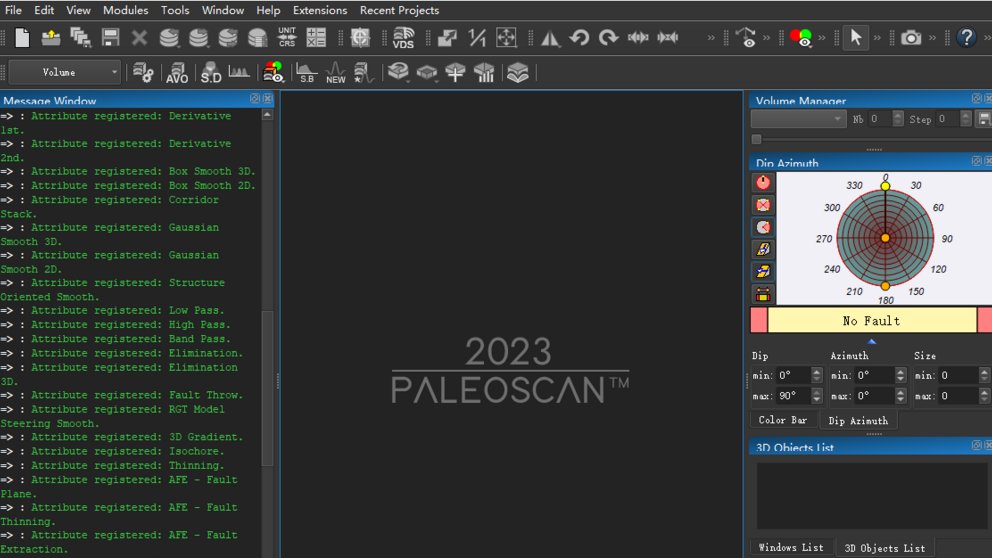
安装激活教程
1、下载并解压
2、安装程序,设置安装位置
3、安装完成,将破解的文件复制到安装目录中,替换文件
2023新增功能
在这个新版本中,主要发展集中在:
1、模型网格的创建改进,增加了一个新的选项来添加非地震一致性层位作为约束,以及一种基于余弦相似性改进补丁传播的新方法。
2、2D RGT模型,具有新的预览和基于信号的计算方法,适用于所有层位。
3、基于匹配寻踪算法的谱分解新方法。MP独立地将每个地震道分解为小波的线性组合。该方法为储层分析提供了更好的垂直分辨率。
4、波形分类,一种应用于选定层位地震道的自动模式识别技术。它可以有效地快速分析储层的非均质性和地层特征,突出地质特征的复杂性,并加强地质体的提取。
5、可直接访问所有资源的交互式用户指南:用户指南、问答和帮助视频
功能特色
1、PaleoScan™核心应用套件使您能够:
生成大量地震属性
将所有地震反射器转换为Horizons
模拟无限数量的地层切片
强调和模拟断层和裂缝
提取和分类地质体
将测井记录和测井标记与任何属性交叉关联
2、高级解释扩展:
在您的结构域和惠勒域之间实时导航
描绘关键地层表面并对3D系统区域建模
自动提取地质体
将地层单位转换为水库网格
通过我们的数据混合方法揭示地貌
3、时间深度扩展:
执行地震以与正演建模工作流程相结合,以实时计算合成模型
生成准确的速度模型,然后进行详细的域转换
4、属性建模扩展:
通过您的RGT模型从硬数据传播岩石物理学并建立电相模型
5、在这个 2021 版本中,最引人注目的新功能是:
• AVO 分析可用,
• 扩展弹性阻抗 (EEI) 工作流程可用,
• 最小二乘反演方法可用,
• RESQML.v2 格式可用于 GeoCellular Grid 导出,
• 会话更加稳健并且已经完成
6、方法
对于经典的地震解释,大多数解释是基于少数层位,手动或自动跟踪选择的。此工作流程非常耗时,此外,当信号质量低和/或地质复杂时,迫使地球科学家做出许多假设。
在 PaleoScan™ 中,地质模型是在解释的同时建立的。通过在整个地震体上进行多次传播,层位是自我约束的,并且可以快速建立模型。然后解释器的任务包括使用编辑工具来合并和分割斑块(地平线)以修改地震点之间的地质关系。对于任何更改,模型网格都会立即更新,解释器可以实时可视化对生成的 3D 模型的影响。
从理论的角度来看,如下图所示,自动模型网格是基于成本函数的最小化,这取决于地震相似性和地震点之间的相对距离。最优模型对应于最小成本。为了获得最准确的地质结果,还可以在优化过程中插入断层和层位等地质约束。
使用帮助
1、平台概述
PaleoScan™的界面由工作区和停靠窗口组成,如下所示:
•项目浏览器:列出项目的所有元素(体积、断层、层位、井、模型网格等)
•通用工具栏:提供不同的图像转换工具、3D查看器和不同的鼠标模式(选择、方形选择、交叉导航、翻译)
•模块栏:用于管理PaleoScan™项目(生成属性、3D模型或Horizon堆栈)的所有选项/操作在特定模块(体积/属性/故障拾取/多Z拾取/矢量模型/模型网格/Horizon Stack/Horizon Editing/Well-Log/2D Line/Geobody Manual/Geobody Auto/Sequence Stratigraphy/Color Blending/Properties Modeling/Time-Depth/Python Programming)。
•菜单栏
•彩条
•倾角方位角选择:通过倾角和/或方位角选择故障
•卷管理器:导航工具(InLine/Xline/Time Slice)
•属性窗口
•窗口列表:窗口管理器
•3D对象列表:在3D查看器中打开的对象列表
•消息窗口:信息消息的显示
•信息查看器:与项目计算相关的信息(源、参数)
菜单栏包含以下项目:
•文件:新建、打开、保存、导入、导出、数据交换、更新等。
•编辑:鼠标模式、选择3D对象、彩条等。
•查看:3D查看器、轴、调整、旋转、拉伸、缩放、全屏等。
•模块:属性、模型网格、故障、Horizon Stack等……
•工具:位置、电影、设置、计算器、单位/CRS工具等……
•窗口:窗口管理、平铺模式、停靠窗口列表。
•帮助:在线帮助,“这是什么?”有关PaleoScan™和Eliis的工具和信息。
•扩展:激活附加模块(高级解释、属性建模、时间/深度、OpenWorks®和Python)
•最近的项目:最近打开的项目列表。
2、创建一个新项目
要创建新项目,请单击工具栏或“文件”菜单中的“新建项目”按钮。然后为新项目选择一个文件夹并为项目命名。CRS可以应用于项目
使用Project CRS选项。
项目CRS不是强制性的。可以使用未定义的CRS创建项目。PaleoScan™项目的文件夹有一个特定的图标。
3、扫描现有项目
如果没有加载项目,您将不得不从根文件夹开始浏览项目列表。位于子文件夹中的项目列表将使用“文件”菜单中的“扫描项目…”选项自动更新
选择根文件夹,然后单击“确定”按钮。将浏览包含PaleoScan项目的所有子文件夹。
4、打开现有项目
单击“文件”菜单中的“打开…”选项。
项目列表窗口打开并显示可用项目的列表。选择您要处理的项目,然后单击“打开”。
也可以直接从此窗口扫描项目。要从列表中删除项目链接,请单击要删除的链接一次,然后单击删除按钮。
每个项目的文件夹中都包含一个PSCN文件,可直接从文件资源管理器打开您的项目。您可以双击PSCN文件以在PaleoScan™中打开您的项目。

